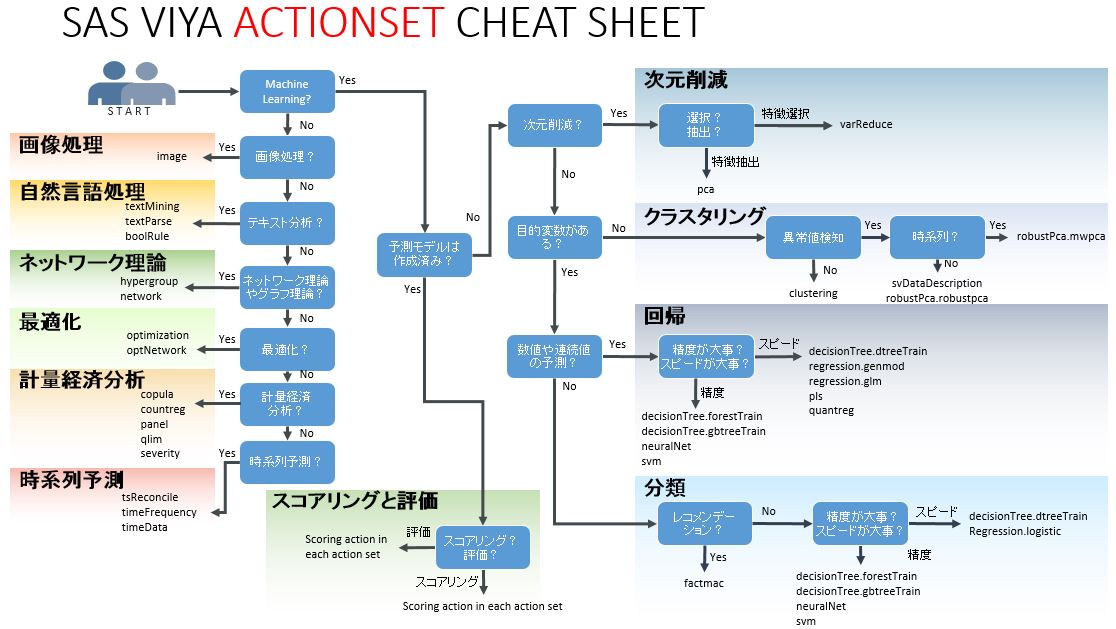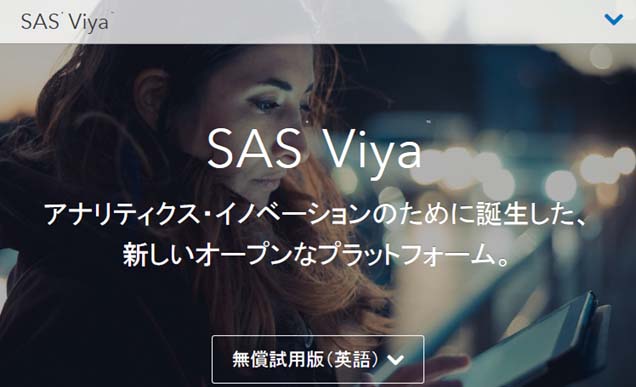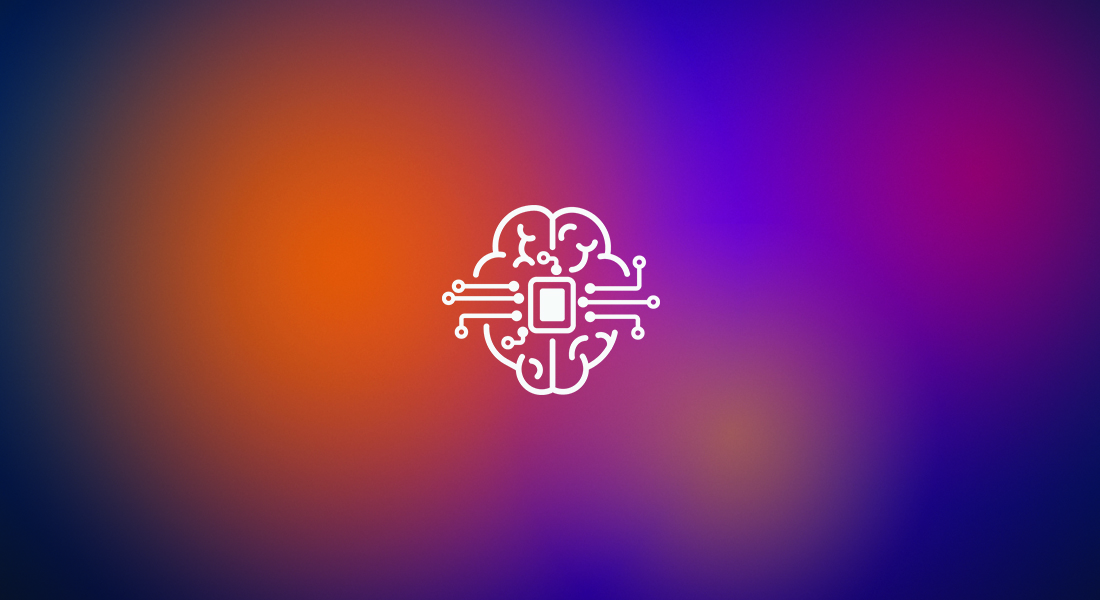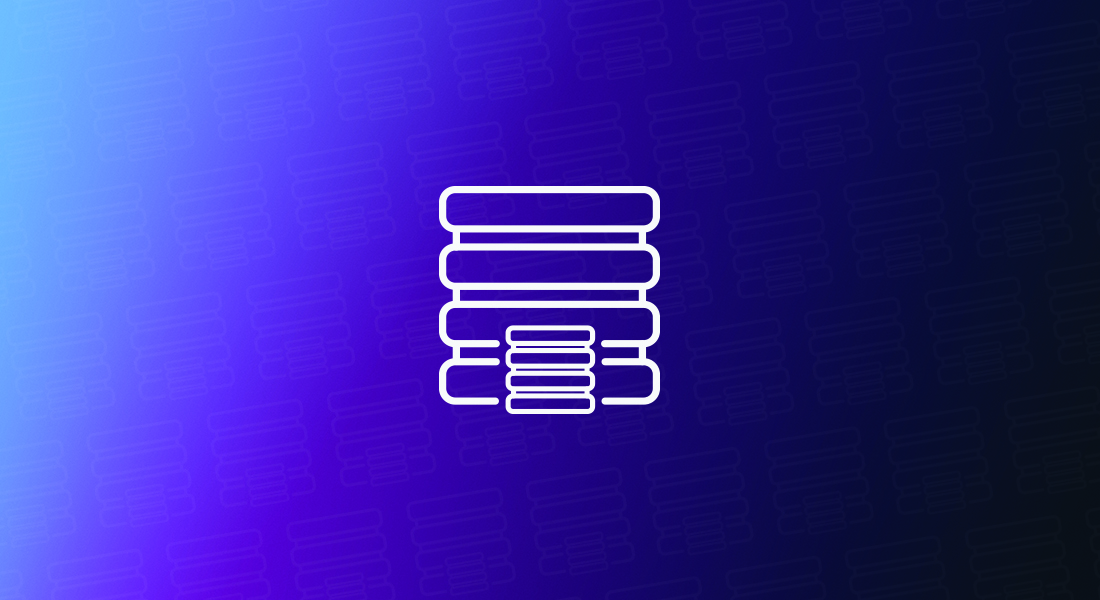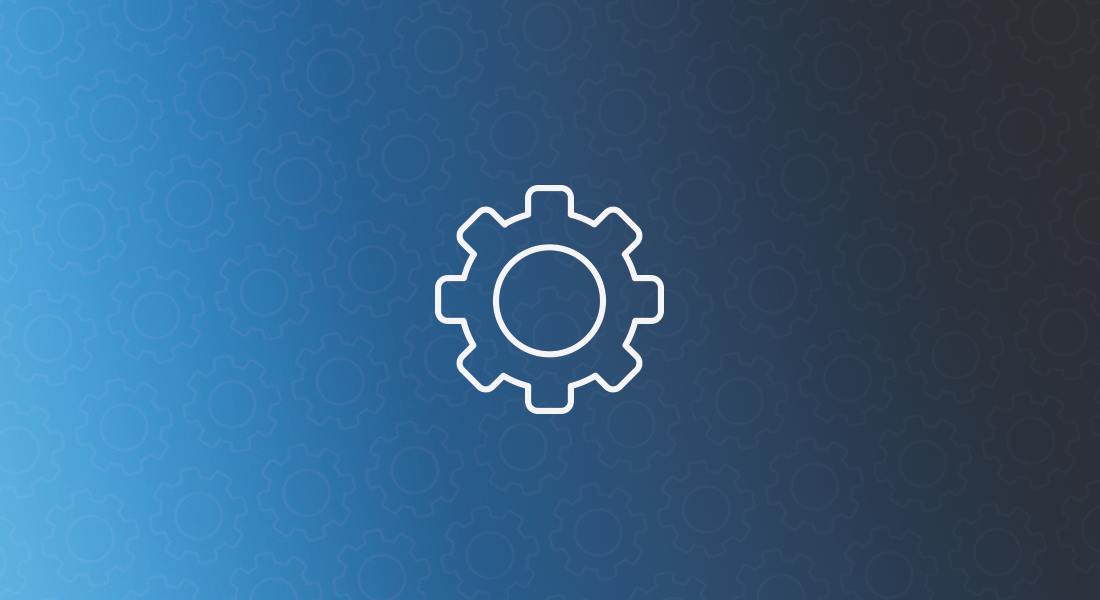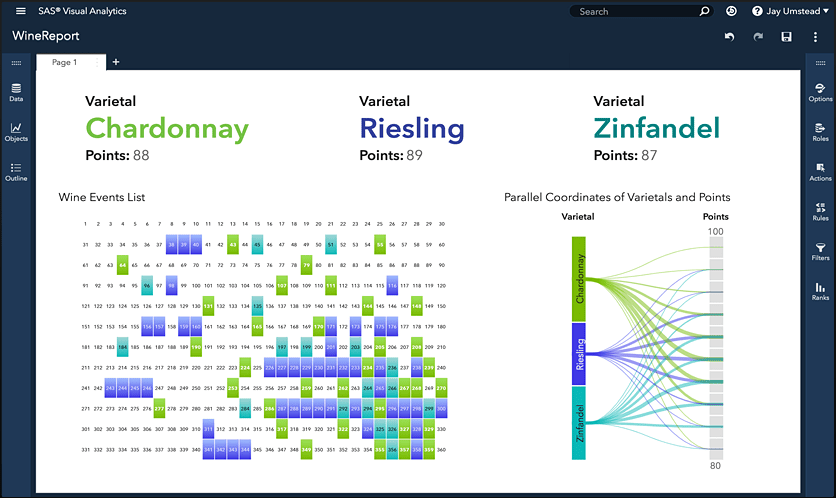
2017年11月にリリース予定の「SAS Visual Analytics 8.2」に搭載予定の新機能概要をご紹介します。 【SAS Visual Analytics 8.2 新機能概要】 サードパーティ・ビジュアライゼーション D3.jsやC3、あるいはGoogleチャートの機能を活用し、VAに標準装備のチャートタイプでは表現できない、より柔軟で洗練されたチャートを描画し、レポートに組み込むことが可能です。 新規追加ビジュアライゼーション バブルチェンジプロット、平行座標プロット、スケジュールチャート、など、新たに9種類のチャートオブジェクトが追加されます。 オブジェクト間の自動リンク&フィルタ設定 レポート内の全てのオブジェクトを自動的に連係させることで、効果的でインタラクティブなレポートを簡単に作成可能です。その際、一方向のフィルタなのか双方向のフィルタなのかを指定することができます。 レポート自動保存&復元 作成中のレポートは定期的に自動保存されます。これによって、仮に保存し忘れてログオフしたとしても、再ログオン時に前の状態を復元することができます。 カスタム領域塗りつぶし VA7.4と同様に、地図上にカスタムで指定した領域を塗りつぶして描画することが可能です。 地図機能拡張 Esri地図データとの連係機能が拡張され、デモグラフィック情報の活用が可能になります。例えば地図上に表示されている自店舗群を選択し、周辺住民の平均年収や年齢などの情報を把握でき、より効果的なロケーションアナリティクスが可能になります。